SAE对Java应用在部署过程中的不同阶段的启动效率做了一系列优化与提升。本文介绍如何通过设置,提升Java应用的启动效率。
前提条件
设置启动加速的Java应用必须为JAR包或者WAR包部署。
使用说明
如果您希望提升应用启动时的效率,可以参考本文在创建应用时选择Dragonwell 11环境,并在启动命令设置中选择开启应用启动加速(Quickstart)。
如果您希望提升应用运行时的效率,可以在创建应用时选择Dragonwell环境,并在启动命令设置中选择开启微服务性能提升(Wisp2协程)。
应用运行的对比效果如下所示。
本文中的启动效率对比数据仅为参考值,实际数据以您的操作环境为准。
应用启动时 | 应用运行时 |
|
|
提升应用启动与运行时的效率
步骤一:设置应用基本信息
登录SAE控制台,在左侧导航栏选择,在顶部菜单栏选择目标地域(本文以杭州地域创建应用为例),单击创建应用。
在应用基本信息配置向导,配置以下参数信息。
配置基础信息设置区域的信息。
单击代码包部署右侧的设置代码包部署,在设置代码包部署面板中设置以下信息,然后单击确定。
参数项
示例值
说明
技术栈语言
Java
选择Java语言。
代码包类型
WAR包部署
选择WAR包部署或者JAR包部署。本文以WAR包部署为例。
应用运行环境
apache-tomcat-9.0.87
SAE控制台提供了以下两种运行环境,请按需进行选择。
apache-tomcat-XXX:适用于Spring Boot和Dubbo War应用。
EDAS-Container-XXX:适用于HSF War应用。
Java环境
Dragonwell 11
支持以下三种类型的Java环境,按需进行选择。
Dragonwell X(推荐):支持OpenJDK,支持应用启动及运行时加速,提升GC效率等。更多信息,请参见设置启动命令。
Open JDK X:基于CentOS操作系统,基础镜像大。
openjdk-XXXXX-jdk-alpine3.9:基于Alpine操作系统,基础镜像小。
Java环境的具体说明,请参见Java运行环境说明。
说明与CentOS操作系统相比,基于Alpine操作系统的Java环境附带的工具或命令较少。如果您选择了openjdk-XXXXX-jdk-alpine3.9,可能会导致Webshell中部分命令无法执行,请根据实际情况选择环境。
文件上传方式
上传WAR包
支持以下两种上传方式。
上传WAR包:如果选择此种方式,需要把WAR包下载到本地,然后单击
 图标上传WAR包。
图标上传WAR包。WAR包地址:如果选择此种方式,需要输入WAR包地址。
版本
1737696728895
设置应用版本号,选择输入版本号或者单击使用时间戳为版本号将时间戳作为应用版本号。
时区设置
UTC+8
选择当前应用所在时区。
自定义运行环境设置
无
非必填项:勾选自定义运行环境设置右侧的复选框,您可根据需求为当前应用预装工具、下载/修改文件和安装运行时依赖/扩展等。
自定义配置
无
非必填项:勾选自定义配置左侧的复选框,然后设置
Java Tomcat参数。具体配置方法,请参见设置Java Tomcat参数。在容量设置区域,根据需求设置单实例规格和实例数。
说明支持默认和海光两种资源类型。如果您选择海光,需要您提前选择支持海光资源的交换机。具体的限制说明,请参见资源限制说明。
单击下一步:高级设置。
步骤二:设置高级配置
在高级设置页面,配置如下信息:
步骤三:结果验证
在下方查看您所创建应用的配置费用情况,并单击创建应用。
通过以下方式验证配置是否生效。
方式一:
在应用基本信息页面的左侧导航栏,单击变更记录,在变更记录页面,查看应用变更详情。如果显示执行成功,表示应用部署成功,配置已生效。
方式二:
在应用基本信息页面,单击实例部署信息页签,查看实例的运行状态。如果运行状态显示为Running,表示应用部署成功,配置已生效。

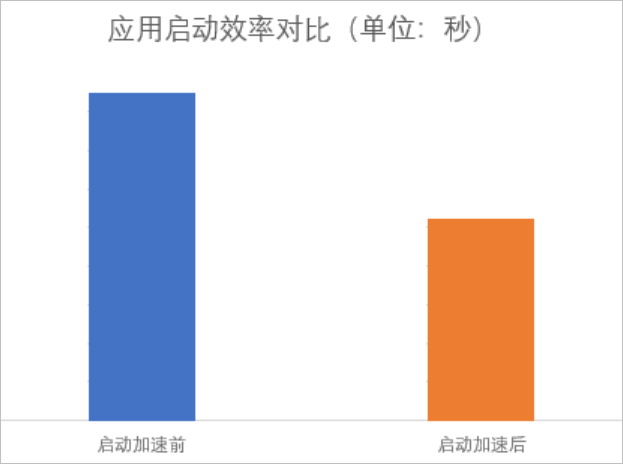 更多信息,请参见
更多信息,请参见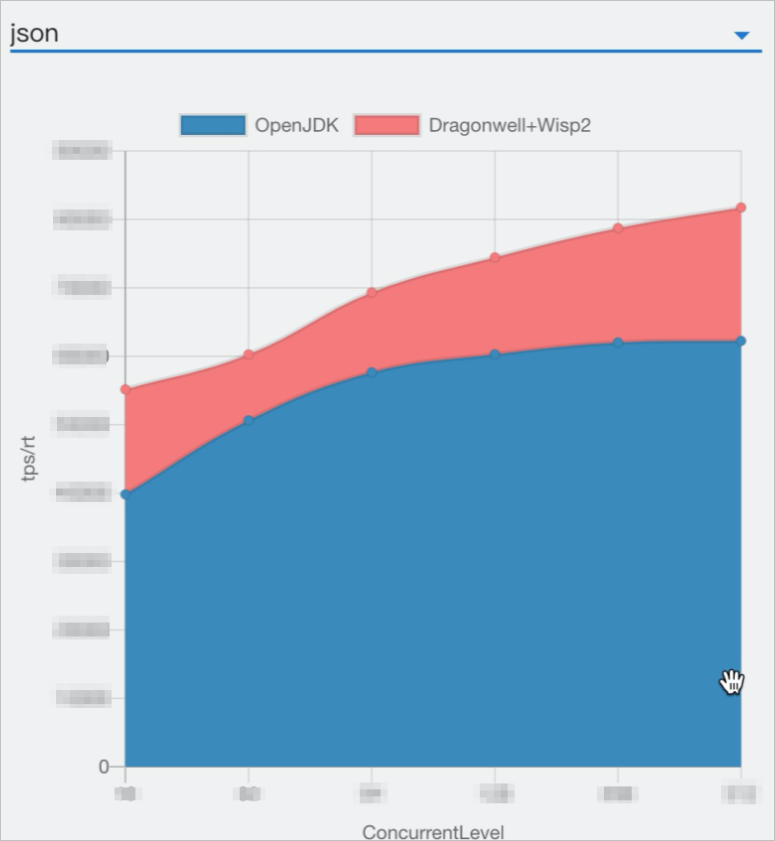 更多信息,请参见
更多信息,请参见

